Se você quiser impedir que o Google Chrome de usar todos os seus RAM memória continuamente, existem algumas dicas e truques que nos ajudarão a melhorar este aspecto do navegador sem deixar de usá-lo normalmente e acessar todas as suas funções habituais.
A solução está nas configurações do navegador. Se estiver sempre em execução, podemos reduzir o uso de memória e liberar RAM seguindo algumas dicas.

Configurar o navegador
Podemos configurar o Google Chrome nas configurações para ativar a opção de aceleração de hardware, isso ajudará a não consumir toda a RAM.
Os passos que devemos seguir são os seguintes:
- Abra as configurações do Google Chrome
- Vá para o menu à esquerda
- Procure a seção "Sistema"
- Você verá três opções:
- Continue executando aplicativos em segundo plano ao fechar o Chrome
- Use aceleração de hardware quando disponível
- Abra as configurações de proxy do seu computador
Entre essas três opções, ative o botão "Use aceleração de hardware quando disponível" opção. Isso nos permitirá reduzir a memória RAM.
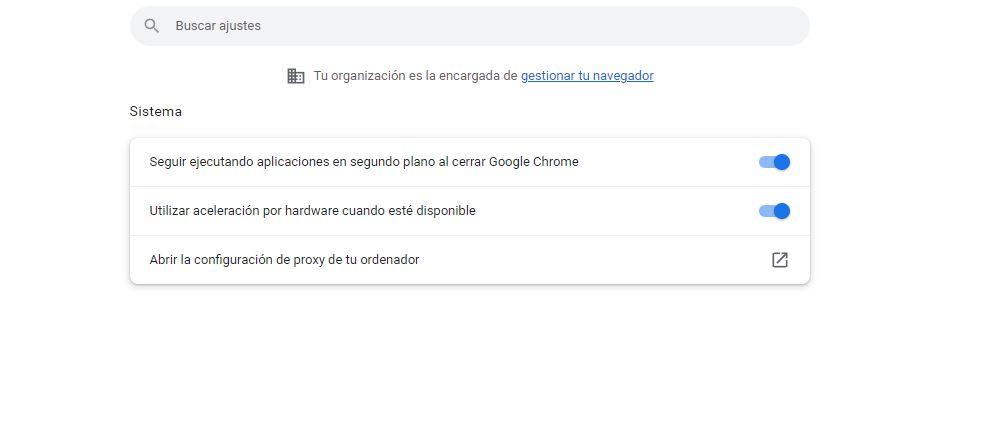
Fique de olho nos aplicativos em segundo plano
Se você não estiver usando o Chrome, mas o deixou aberto, pode haver aplicativos em execução em segundo plano que você deve ficar de olho. Para isso, basta configurar isso nas configurações do navegador para que não sejam executados se você fechar o navegador.
- Abra as configurações do Google Chrome
- Procure a seção “Sistema” no menu lateral
- Como no caso anterior, você verá três opções:
- Continue executando aplicativos em segundo plano ao fechar o Chrome
- Use aceleração de hardware quando disponível
- Abra as configurações de proxy do seu computador
O que nos interessa aqui é o primeiro: Continue executando os aplicativos em segundo plano ao fechar o Google Chrome. Desligue este interruptor para que os apps não continuem rodando e consumindo RAM mesmo que você feche o navegador.
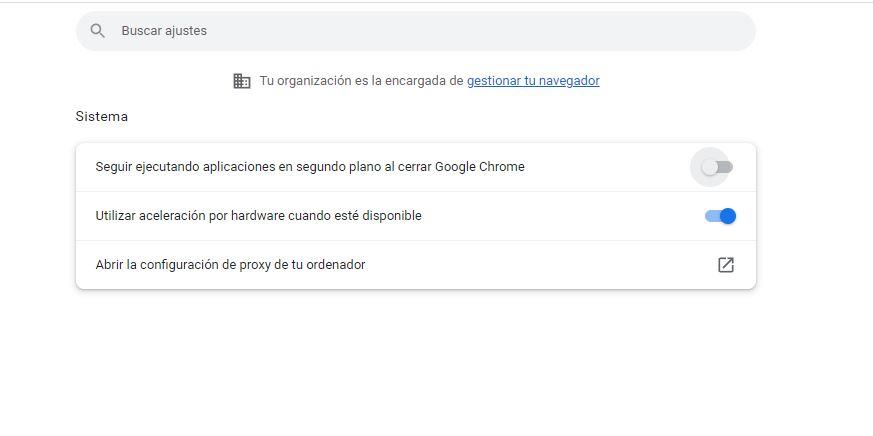
Controlar e gerenciar guias
Ter muitas guias abertas aumenta a quantidade de RAM que você usa. Você pode fechar os que não estiver usando. Geralmente, tendemos a deixar muitas guias abertas continuamente, mesmo que não sejam mais úteis para nós. Feche e abra apenas o que realmente precisa naquele momento. O resto, abra apenas quando realmente precisar.
Também existem extensões que nos permitem fechar determinadas guias e abri-las somente quando você precisar. Por exemplo, a extensão TooManyLabs escolhe qual guia fechar temporariamente se você quiser limitar a quantidade de RAM que o Chrome usa. O bom da extensão é que ela não apenas os fecha, mas então os abre e eles são colocados exatamente onde você os deixou. Desta forma, você evitará reduzir a memória RAM, mas poderá tê-los à mão quando precisar, sem ter que procurar tudo novamente.
Existem outras extensões que cuidam de gerenciá-lo automaticamente para você se as guias estiverem inativas por um tempo. Se você não os usa há algum tempo, eles são desativados. Você escolhe quanto tempo eles têm para serem desativados ou pararem de funcionar com o aplicativo TabMemFree, gratuito para Chrome.